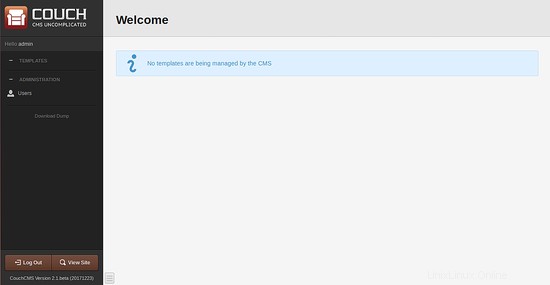Couch CMS es un sistema de administración de contenido simple, gratuito y de código abierto que se puede usar para diseñar hermosos sitios web sin ningún conocimiento de PHP. Couch CMS incluye fuentes RSS integradas, formularios, páginas personalizadas e integración con PayPal. Couch CMS viene con muchas características que incluyen regiones editables, comentarios, páginas clonadas, formularios de validación automática, enlaces compatibles con SEO, fuentes RSS, encubrimiento de URL y mucho más.
En este tutorial, aprenderemos cómo instalar Couch CMS en Ubuntu 16.04.
Requisitos
- Un servidor con Ubuntu 16.04.
- Un usuario no root con privilegios sudo.
Actualizar el Sistema
Primero, actualice el repositorio de paquetes de su sistema a la última versión ejecutando el siguiente comando:
sudo apt-get update -y
sudo apt-get upgrade -y
Una vez que se actualice el repositorio, reinicie el sistema para aplicar todos los cambios.
Instalar servidor LAMPP
A continuación, deberá instalar el servidor web Apache, PHP y MariaDB en su sistema. Puede instalarlos todos ejecutando el siguiente comando:
sudo apt-get install apache2 mariadb-server libapache2-mod-php7.0 php7.0 php7.0-gd php7.0-mbstring php7.0-mysqlnd -y
Una vez que todos los paquetes estén instalados, inicie el servicio Apache y MariaDB y habilítelos para que se inicien en el arranque con el siguiente comando:
sudo systemctl start apache2
sudo systemctl enable apache2
sudo systemctl start mysql
sudo systemctl enable mysql
Configurar base de datos para CouchCMS
Por defecto, MariaDB no es seguro. Por lo tanto, deberá asegurarlo primero. Puede asegurarlo usando el script mysql_secure_installation.
sudo mysql_secure_installation
Este script establecerá una contraseña raíz, eliminará a los usuarios anónimos, no permitirá el inicio de sesión raíz remoto y eliminará la base de datos de prueba y accederá a MariaDB seguro como se muestra a continuación:
Set root password? [Y/n] y Remove anonymous users? [Y/n] y Disallow root login remotely? [Y/n] y Remove test database and access to it? [Y/n] y Reload privilege tables now? [Y/n] y
Una vez que MariaDB esté protegida, cree una base de datos para Couch CMS.
Primero, inicie sesión en la consola de MariaDB con el siguiente comando:
mysql -u root -p
Se le pedirá una contraseña, ingrese su contraseña raíz y cree una base de datos para Couch CMS:
MariaDB [(none)]> CREATE DATABASE couchdb CHARACTER SET utf8 COLLATE utf8_general_ci;
A continuación, cree un usuario para OctoberCMS y otorgue todos los privilegios a Couch CMS con el siguiente comando:
MariaDB [(none)]> GRANT ALL PRIVILEGES ON couchdb.* TO 'couch'@'localhost' IDENTIFIED BY 'password';
A continuación, elimine los privilegios con el siguiente comando:
MariaDB [(none)]> flush privileges;
Finalmente, salga de la consola de MariaDB usando el siguiente comando:
MariaDB [(none)]> quit
Una vez que la base de datos esté configurada, puede continuar con el siguiente paso.
Instalar CouchCMS
Primero, deberá descargar la última versión de Couch CMS del repositorio GIT. Puedes descargarlo con el siguiente comando:
wget https://github.com/CouchCMS/CouchCMS/archive/master.zip
Una vez que se complete la descarga, descomprima el archivo descargado usando el siguiente comando:
unzip master.zip
A continuación, copie el directorio extraído en el directorio raíz de Apache con el siguiente comando:
sudo cp -r CouchCMS-master/couch /var/www/html/
A continuación, otorgue el permiso adecuado al directorio del sofá:
sudo chown -R www-data:www-data /var/www/html/couch
sudo chmod -R 777 /var/www/html/couch
A continuación, cambie el directorio al sofá y cambie el nombre del archivo config.example.php a config.php:
cd /var/www/html/couch
sudo cp config.example.php config.php
A continuación, abra el archivo config.php y agregue las credenciales de la base de datos:
sudo nano config.php
Cambie el archivo como se muestra a continuación:
// If necessary, define the full URL of your site including the subdomain, if any.
// V.IMP: Don't forget the trailing slash!
define( 'K_SITE_URL', 'http://192.168.0.102/' );
// Name of the database
define( 'K_DB_NAME', 'couchdb' );
// 5.
// Database username
define( 'K_DB_USER', 'couch' );
// 6.
// Database password
define( 'K_DB_PASSWORD', 'password' );
// 7.
// MySQL hostname (it will usually be 'localhost')
define( 'K_DB_HOST', 'localhost' );
Guarde y cierre el archivo cuando haya terminado, luego habilite el módulo de reescritura con el siguiente comando:
sudo a2enmod rewrite
Finalmente, reinicie el servicio Apache para aplicar todos los cambios:
sudo systemctl restart apache2
Acceder a Couch CMS
Couch CMS ahora está instalado, es hora de acceder a Couch CMS
Abra su navegador web y escriba la URL http://192.168.0.102/couch , será redirigido a la siguiente página:

Aquí, proporcione su nombre de usuario y contraseña de administrador, luego haga clic en Instalar botón , una vez que la instalación se complete con éxito, debería ver la siguiente página:
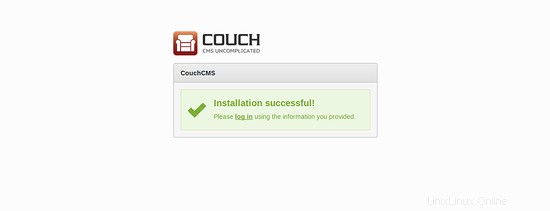
Ahora, haga clic en iniciar sesión botón, debería ver la siguiente página:
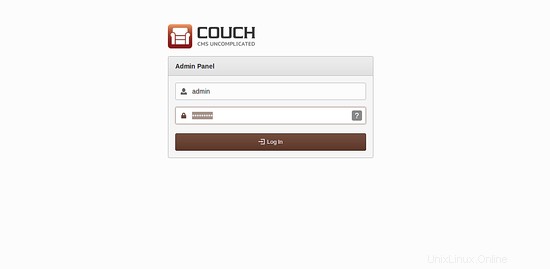
Aquí, proporcione su nombre de usuario y contraseña de administrador, luego haga clic en el botón Iniciar sesión , debería ver el panel de Couch CMS en la siguiente imagen: